win10系统使用打印机时提示异常配置解决方法分享
我们在使用打印机的时候,常常会遇到一些多多少少的问题,比如就有这么一个问题困扰了很多人,那就是打印机配置异常,导致打印机无法打印。如不少用户在使用Win10的打印机的时候经常遇到异常配置问题报错“0x8007007e”的问题,那么遇到这种问题我们应该怎么解决呢?
方法一:
1、同时按【WIN+R】键,打开【运行】,输入spool。
2、【drivers】》【x64old】档案夹。
3、找到【printconfig.dll】(有可能在【x64old】》【3】档案夹里),拷贝该档案。
4、返回【drivers】,前往【x64】档案夹。
5、黏贴【printconfig.dll】(如果您是在【3】档案夹找到的,请您在【x64】》【3】里粘贴)。
6、重启电脑,看看效果。
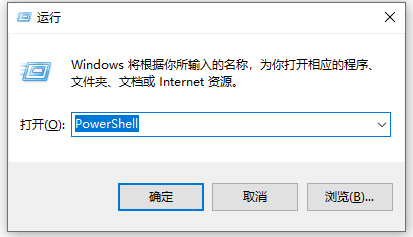
方法二:
1、出现这个报错代码主要指的是缺少模块导致;
2、可以使用以下命令进行尝试:
Windows powershell管理员身份运行
Dism /Online /Cleanup-Image /CheckHealth
DISM.exe /Online /Cleanup-image /Scanhealth
DISM.exe /Online /Cleanup-image /Restorehealth
3、进行上述操作后如果还是没有效果可以卸载打印机驱动并重新安装或是更新;
4、或者联系厂商确认系统版本相对应的驱动版本进行安装。
对于win10用户来说遇上问题不要慌,有问题及时处理,以上""问题的解决方法希望能帮上你!更多win10专业版下载及使用问题请关注我们!
关键词: 电脑打印机异常配置 打印机配置异常 printconfig 驱动版本

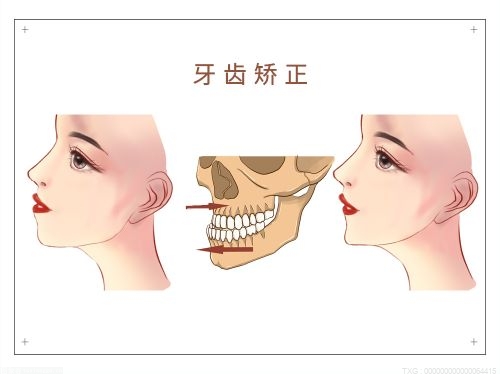















 营业执照公示信息
营业执照公示信息